3D CADについて
FreeCADとは
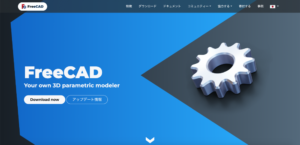
FreeCADとは、無料CAD制作のオープンソースです。
CADは主に工業事業で使用されるパーツや設計図を、専用ソフトで制作します。FreeCADでも同様の制作が可能です。
“FreeCAD”と検索すると、公式サイトとして下のページが公開されています。
https://www.freecad.org/index.php?lang=ja
FreeCADのダウンロードする
まず、FreeCADのトップ画面から”Download now”の白いボタンをクリックして先に進みます。すると、下のようなページに遷移するので、ご自身の使用されているOSに応じたソースをダウンロードします。
各OS名の直下に記載されてる、青丸をクリックするとダウンロードが開始します。ご自身のPCスペックに合うものをダウンロードします。ダウンロードにはPC環境にもよりますが10数分程度かかります。
ダウンロードが完了したら、.dmgファイルをダブルクリックして解凍します。
その際、セキュリティの関係で開けない場合は、(MacOSの場合)システム環境設定>セキュリティとプライバシー>ダウンロードしたアプリケーションの実行許可。これを実行すると問題なくFreeCADが起動します。
以上がFreeCADのダウンロード方法です。
FreeCADのUI
ダウンロードが完了したら、さっそくFreeCADを起動してみましょう。
FreeCADを起動すると、ホーム画面が表示されます。多くの3DソフトとUIが似ているので、CG経験者の方にとっては機能さえ覚えてしまえばそんなに難しくないかもしれませんね。
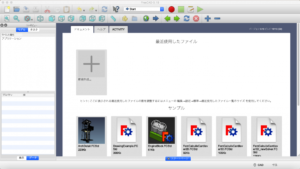
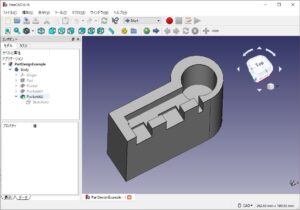
FreeCADのホーム画面は、大まかには以下の3つのセクションに分けられます。(任意につけた名前なので、作業しながらご自身でわかりやすいように各セクションを把握してください。ここでは、以下の名称で呼びます。)
①ツールエリア
②コンポビュー
③作業エリア
①ツールエリアでは、平面の作成、平面の3D化、ベベル加工などをして任意のモデルを制作できます。
②コンポビューでは、ツールエリアで作成したオブジェクトや効果の全ての階層が表示されます。
③作業エリアでは、実際の3Dモデルの状況が表示されます。
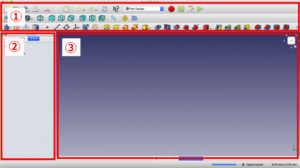
FreeCADのUI
CG初心者の方はピンと来ないと思いますが、大まかに各エリアの役割を把握していただければ大丈夫です。端的に言うと、①ツールエリアで必要に応じた効果や機能を選択、②コンポビューに選択した全ての階層が表示されます。③作業エリアでは実際の選択した機能やオブジェクトが2Dないしは3Dモデルがアウトプットとして表示されます。
この3つのエリアを駆使してCADモデルを制作していきます。